
H6. 復活!データと笑顔
みなさん、こんにちは!
はるまき🗣️小学校教師です。
寒くなってきましたね🫠🫠
今日は共同編集の際にみなさんが抱えている
”あの悩み”を解決します!
はじめに
みなさんは、タブレットで子供たちが共同編集する機会を設けていますか?
社会や国語、総合など色々な教科で活用できて便利ですよね。😊
しかし、こんな悩みを持っていませんか?
「先生!勝手にスライドが消えた!戻るボタン押してもダメみたい!」
といった、勝手にデータなどが消える現象です。😭
そこで、
この現象から、データを復活させる方法をご紹介します。
(※絶対に復活するといった保証はないのでご理解をお願いします。)
ーーーーーーーーーーーーーーーーーーーーーーー
共同編集で王道なのが、
Googleスライド,Googleドキュメント,Googleスプレッドシートの3つでしょうか。
3つとも復活方法は一緒ですので、今回はGoogleスライドで説明します。
ーーーーーーーーーーーーーーーーーーーーーーー
方法① 戻るボタン
スライドが消える現象が起きたら、まずは戻るボタンで確かめましょう。
これで戻れば一番楽ですからね👌
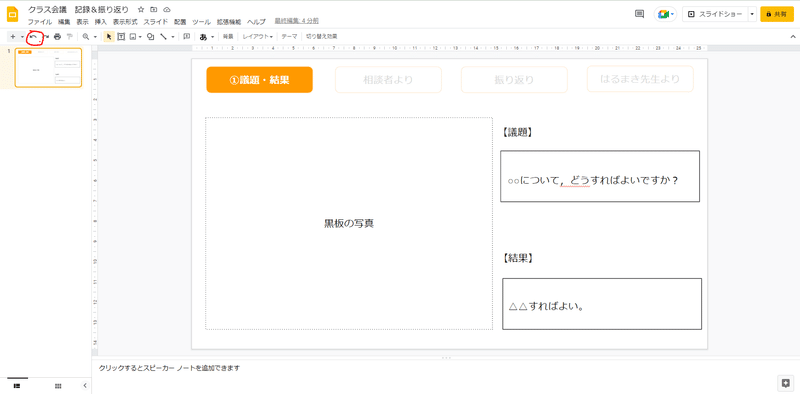
そして、ここでポイントが。
4人1班程度の少人数班の場合は,
班のメンバー全員が 戻るボタン を押すことで,直る可能性もあります!
方法② 変更履歴から復活
さて、ここからが本題です。
戻るボタンではどうにもならない事もありますよね。
方法2つ目は、簡単にいうと
ファイル → 変更履歴 → 変更履歴を表示 → 復活するデータを選択
といった手順になります。
分からない方もいらっしゃると思うので、
以下、画像付きで説明します。
(a) 左上の【ファイル】をクリック
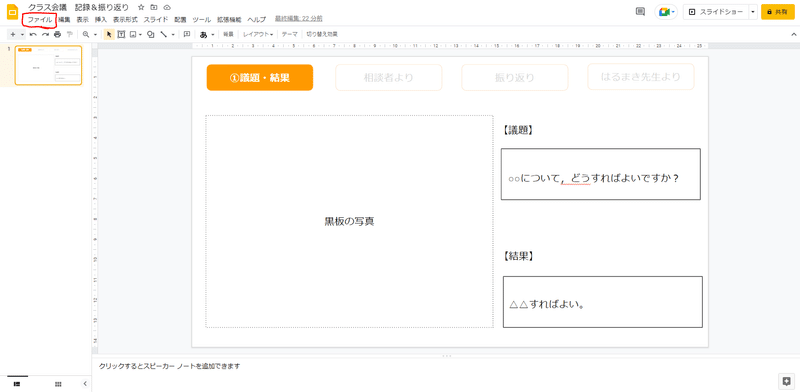
(b)【変更履歴】をクリック
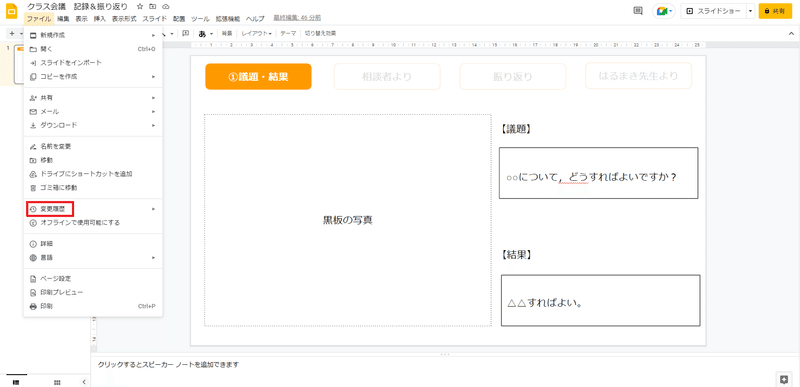
(c)【変更履歴を表示】をクリック
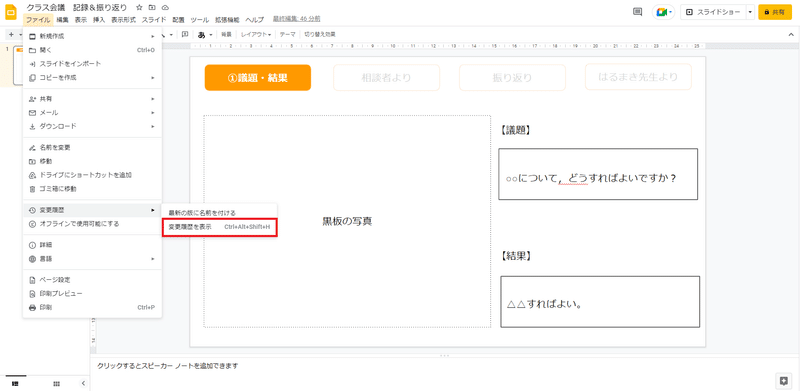
(d) 復活するデータを選択
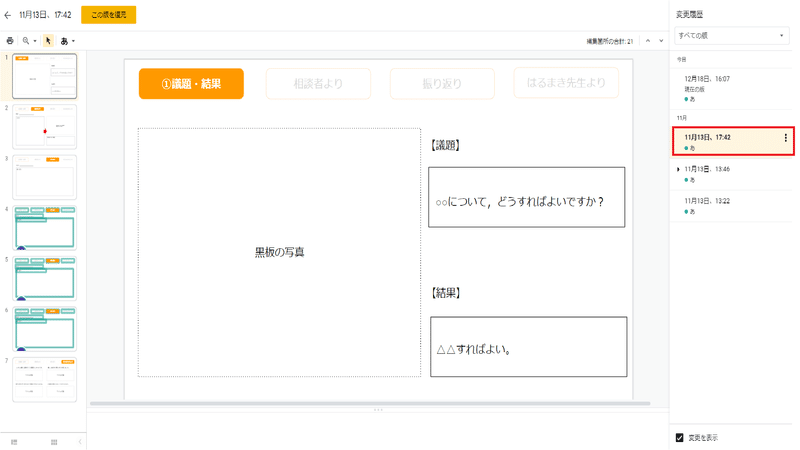
復元ボタンを押す。
(e)復活!
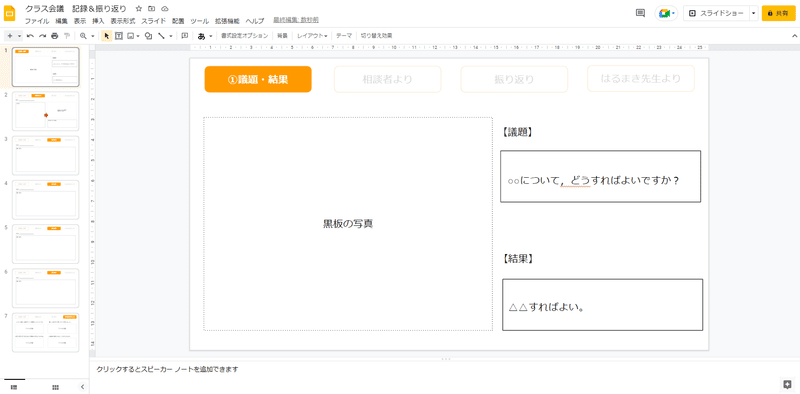
最後に
最初は、子どもがいたずらでスライドを消すこともあります。
そこは、しっかりと指導すべきです。
ですが、活用していく中でそういった子たちも
「これらを消すことには何も価値がない」
という思いが根付いてきます。
その成長段階の中で、誰も消していないのにスライドが消えてしまうことがあるから、子どもにとってはより悲しい現象なのです😢
この方法1つを知っておくだけも、子供の笑顔を取り戻せます!
ぜひ、試してみてください。
ご覧いただきありがとうございました。
(※この方法はあくまで復活する可能性の1つに過ぎません。絶対に復活するといった保証はないのでご理解をお願いします。)
この記事が気に入ったらサポートをしてみませんか?
